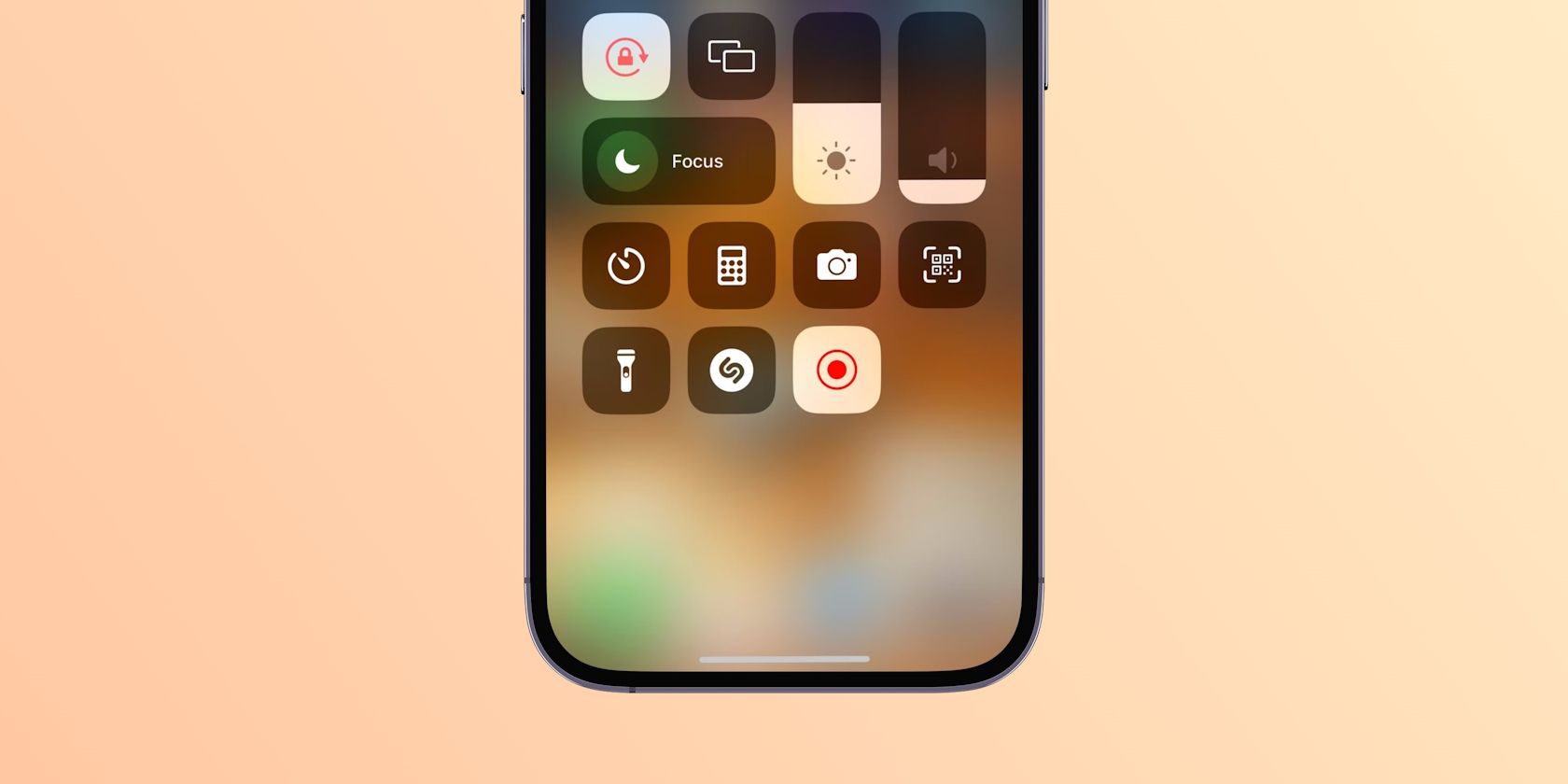
Преглед садржаја
Кључне Такеаваис
- Омогућите уграђени алат за снимање екрана у контролном центру вашег иПхоне-а да бисте лако започели и зауставили снимање.
- Нажалост, не можете да снимате звук док екран снима ФацеТиме позив.
- Погледајте апликације трећих страна као што је Рецорд Ит! и В Рецордер за више функција снимања екрана.
Требате да снимите екран свог иПхоне-а за кратак видео водич или коментар? Уграђена алатка за снимање екрана вашег иПхоне-а ово олакшава. Показаћемо вам како да га користите, разговараћемо о његовим ограничењима док снимате ФацеТиме позиве на екрану и навести неке алтернативе.
Пре него што започнете снимање екрана на вашем иПхоне-у
Да бисте користили алатку за снимање екрана на иОС-у, прво ћете морати да је омогућите у Контролном центру. Идите на Подешавања > Контролни центар и померите се надоле до одељка Више контрола. Затим додирните икону плус (+) поред Снимање екрана.
Сада, када отворите контролни центар свог иПхоне-а, наћи ћете икону за снимање екрана (круг са тачком у средини) заједно са осталим прекидачима и клизачима.
Како снимити екран на вашем иПхоне-у
Сада када сте омогућили функцију, хајде да погледамо како да покренемо и зауставимо снимање екрана на вашем иПхоне-у.
Започните снимање екрана
Да бисте започели снимање екрана вашег иПхоне-а, отворите Контролни центар и додирните икону Сцреен Рецординг.
Видећете одбројавање од три секунде пре него што телефон почне да снима. Искористите ово време да укључите Не узнемиравај на свом иПхоне-у како бисте спречили да обавештења ометају снимање екрана.
Током снимања, сат на статусној траци вашег иПхоне-а ће постати црвен.
Зауставите снимање екрана
Да бисте зауставили снимање екрана вашег иПхоне-а, додирните црвени сат у статусној траци и изаберите Стоп. Алтернативно, можете приступити Контролном центру и поново додирнути прекидач за снимање екрана.
Појавиће се обавештење које вас обавештава да је снимак екрана сачуван у вашој апликацији Фотографије.
Имајте на уму да ће горњи кораци снимити само системски звук вашег иПхоне-а заједно са екраном. Ако желите да снимите спољни звук док снимате свој екран за преслушавање гласа, дуго притисните дугме за снимање екрана, додирните икону микрофона да бисте је укључили, а затим додирните Покрени снимање.
Можете ли да снимате ФацеТиме позиве?
Тренутно је немогуће снимити ФацеТиме позив на иПхоне уређају са укљученим звуком.
Најбоље што иПхоне-ов уграђени снимач екрана (или било која апликација за снимање екрана треће стране) може да уради је да сними ваш екран без икаквог звука, што ионако поништава сврху снимања позива.
Није у питању само ФацеТиме. На пример, можете да снимите само Гоогле Меет позив са звуком на његовом веб клијенту. Не можете да урадите исто на свом иПхоне-у.
Ако заиста требате да снимате видео позиве на свом иПхоне-у, можете размотрити алтернативну апликацију под називом обала реке. Према обала рекељуди могу лако да користе апликацију за вођење и снимање видео позива са звуком без заобилазних решења.
Користите апликације трећих страна за снимање екрана на вашем иПхоне-у
Иако уграђени алат за снимање екрана на иОС-у ради довољно добро, можда ћете желети да испробате апликацију треће стране која нуди додатне функције. Ево неких наших препорука.
Снимити га! Сцреен Рецордер
Снимити га! је апликација за снимање екрана која вам помаже да снимите видео снимке реакција и коментара. Можете да репродукујете постојећи видео на свом иПхоне-у или да отпремите УРЛ ИоуТубе видеа у апликацију. Затим ће екран снимити садржај на вашем екрану док користите предњу камеру вашег иПхоне-а да сними вашу реакцију на њега.
Апликација такође нуди једноставан видео уређивач ако желите да исечете свој снимак, промените величину платна, додате боју позадине и још много тога.
Преузимање:Снимити га!(Бесплатна, доступна премиум верзија)
В Рецордер
Још једна апликација за снимање екрана за иПхоне коју треба проверити је В Рецордер. Осим што вам омогућава да снимите видео снимке реакције, једна од бесплатних функција апликације је телепромптер ако више волите да унапред припремите скрипту за своје видео записе.
Остале карактеристике укључују мењач гласа и аутоматски генератор титлова. Иако ћете морати да платите претплату да бисте више пута користили ове функције, можете их бесплатно испробати једном у апликацији.
Преузимање:В Рецордер (Бесплатно, доступна претплата)
Уграђени алат за снимање екрана иПхоне-а је најбољи начин да снимите екран вашег иПхоне-а, али за снимке већег квалитета, можете размотрити снимање екрана вашег иПхоне-а помоћу Мац-а.
Ако желите да екрански снимате свој иПхоне и истовремено снимите снимке са предње камере, мораћете да користите апликације независних произвођача као што је Рецорд ит! и В Рецордер.
У већини случајева, уграђени снимач екрана вам омогућава да снимите звук унутрашњег и спољашњег микрофона. Изузетак је када користите апликације за видео позиве као што је ФацеТиме, где можете да снимите само екран без звука.

